WPS文档如何设置多个窗口独立显示 WPS文档设置多个窗口独立显示方法
脚本之家
有小伙伴在使用wps进行文字编辑的过程中,有些时候需要在WPS中打开多个文档进行编辑,比如想要打开两个文档进行对比效果,那么就需要将两个文档设置成独立窗口来显示,这样可以很清楚的对两个文文档进行比较,可以查看编辑修改的内容,而想要将文档进行独立窗口显示的,就需要在视图功能下,启用重排窗口功能,你可以选择水平平铺或者是垂直平铺以及层叠等,下方是关于如何使用WPS word文档设置多个文档独立窗口显示的具体操作方法,如果你需要的情况下可以看看方法教程,希望对大家有所帮助。
WPS文档设置多个窗口独立显示方法
1.当我们进入到页面中之后,在页面的顶部位置,查看到打开的两个文档,如图所示。
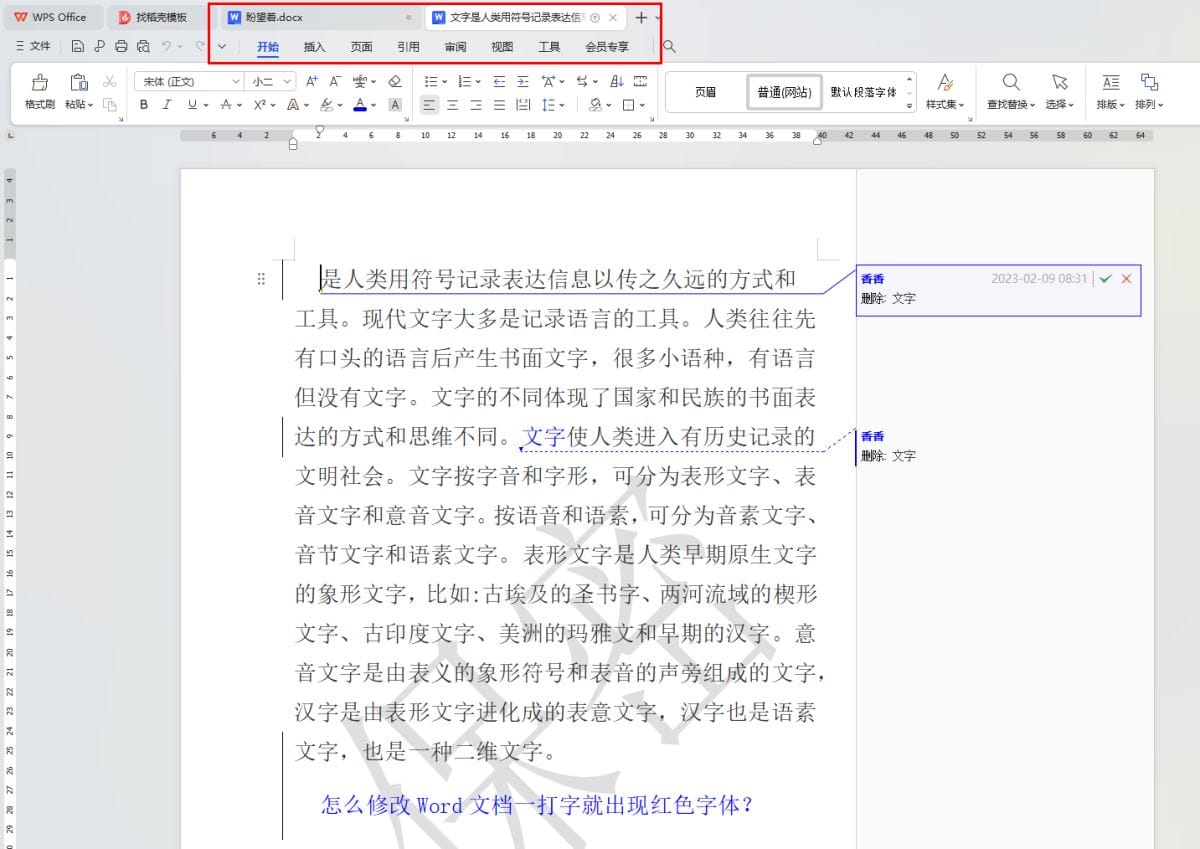
2.这时,我们随便点击其中一个文档页面,然后在页面的菜单栏中将【视图】选项卡点击打开。
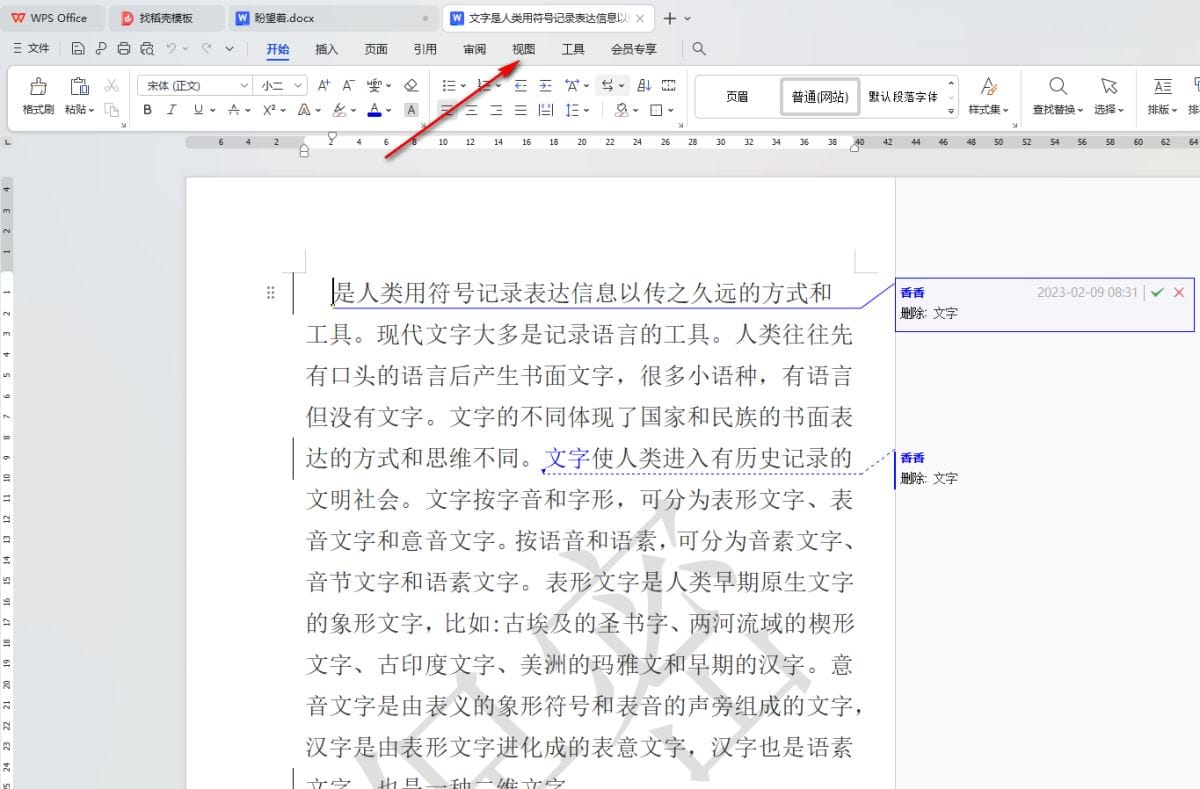
3.随后,在打开的窗口工具栏中,直接将其中的【重排窗口】选项进行单击打开,在子选项中将【垂直平铺】选项进行左键点击一下。
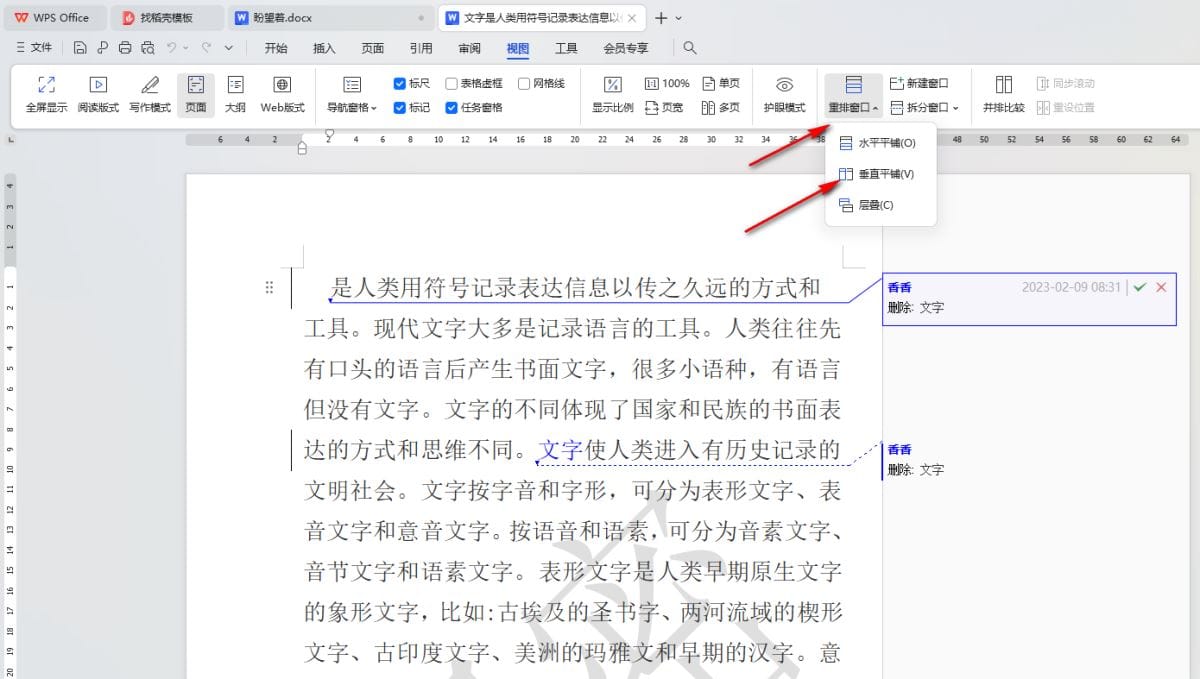
4.这时,你可以查看到这两个文档就会进行独立窗口来显示了,如图所示。
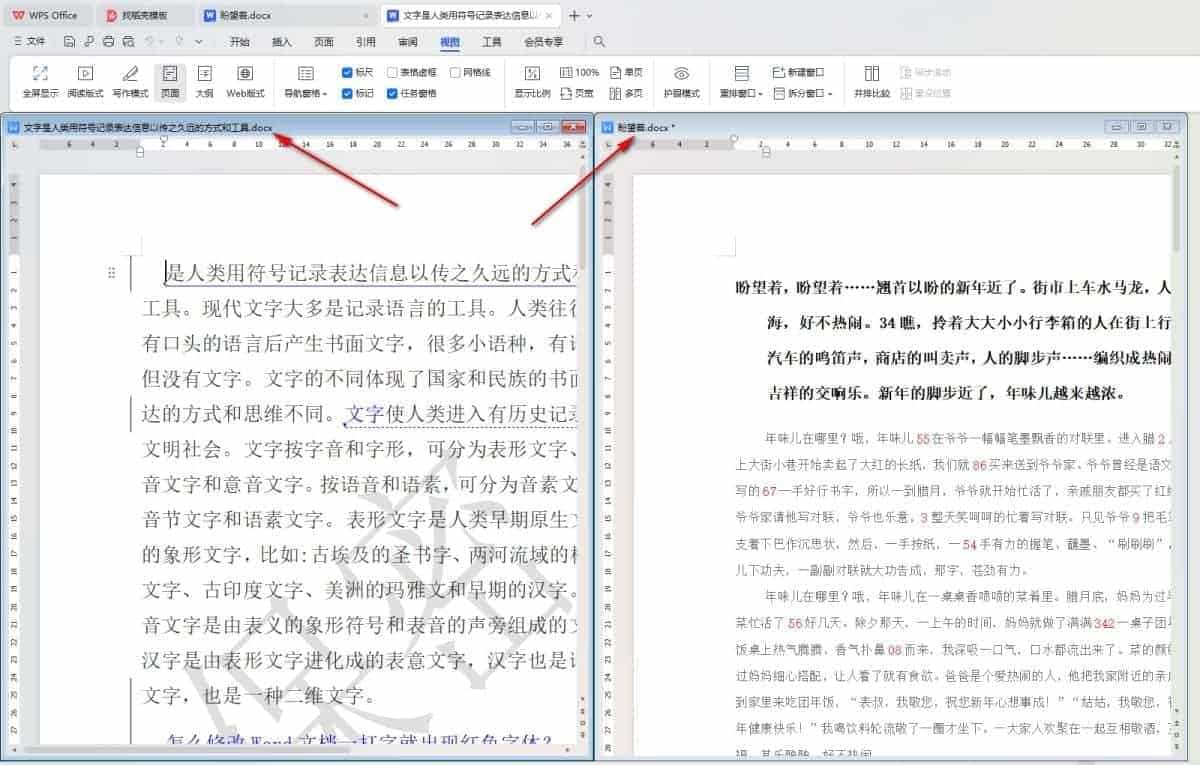
5.或者你也可以直接使用鼠标拉动文档窗口的边框,可以随意的调节文档窗口大小,当你想要恢复到一个窗口的时候,任意的点击其中一个文档的窗口灰蓝色位置进行双击,即可恢复。
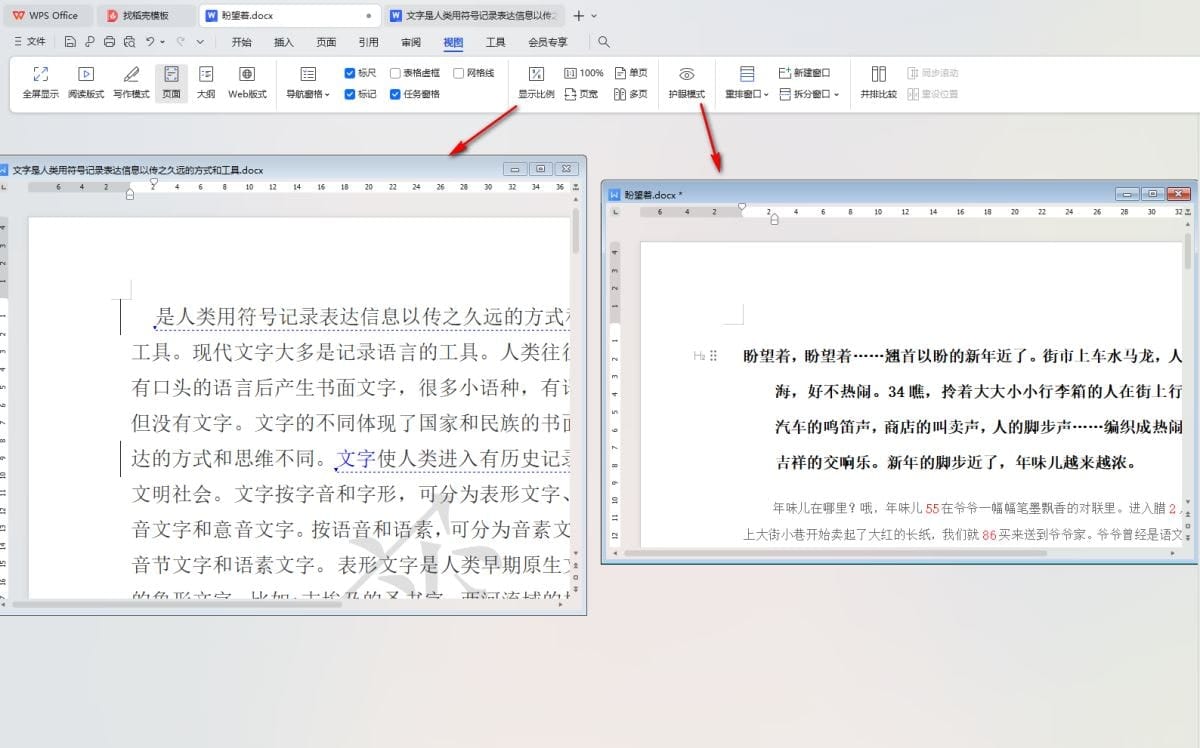
以上就是关于如何使用WPS Word文档多个独立窗口显示的具体操作方法,我们可以在WPS中打开多个文档进行编辑,想要对文档进行比较,那么我们可以通过将要比较的两个文档设置成独立窗口打开即可,感兴趣的话可以操作试试。


